نمایش مختصات UTM را در Google Maps و با استفاده از هر کدام! سیستم مختصات دیگر
تا به حال معمول بوده است مشاهده UTM و مختصات جغرافیایی در Google Maps. اما معمولاً اطلاعاتی را که گوگل از آن پشتیبانی می کند WGS84 نگهداری می کند.
اما:
چه می شود اگر ما می خواهیم در نقشه های گوگل، مختصات کلمبیا در MAGNA-SIRGAS، WGS72 یا PSAD69 را مشاهده کنیم؟
مختصات اسپانیا در ETRF89، مادرید 1870 یا حتی REGCAN 95؟
و در مورد یک مختصات مکزیک در GRS 1980 یا بین المللی 1924؟
چند روز پیش سیستمی وجود دارد که امکان انجام آن را به شما می دهد و آن سرویس های وب PlexScape است. از دوستان یونانی سازندگان Plex.Earth، که اطلاعات را بین Google Earth و AutoCAD ادغام می کند، که در حال حاضر دود زیادی برای AutoCAD 2013 که قوانین بازی را تغییر داده است.
و این سرویس PlexScape پشتیبانی از کمتر از 3,000 سیستم های مختصات و 400 Datums، همانند Plex.Earth پشتیبانی می کند.
بیایید یک آزمایش را ببینیم: سعی کنید گام به گام را توضیح دهید، زیرا صادقانه رابط کاربری در نگاه اول بسیار شهودی نیست:
من در حال حاضر در بوگوتا هستم و من علاقه مند به دیدن تفاوت مختصات بین WGS84 و SIRGAS هستم.
خب، فرض کنید من اطرافم تجهیزات بالا، همانطور که در نقشه نشان داده شده است:
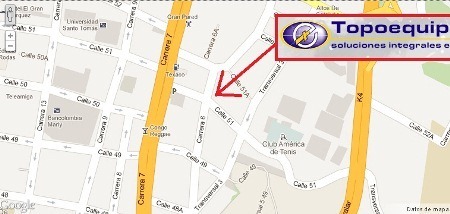
سرویس های وب PlexScape در حال حاضر دارای سه سرویس است: یکی برای ردیابی ساده برای دانستن مختصات یک نقطه (پیگیری مختصات)، یکی دیگر برای قرار دادن نقاط روی نقشه و صادرات آنها به kml / txt (دیجیتایزر را باز کنید) و دیگر این است که ما در حال حاضر استفاده می کنیم، به نام تبدیل مختصات.
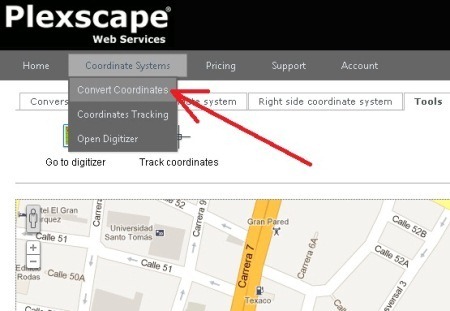
1. سیستم مبدا را انتخاب کنید
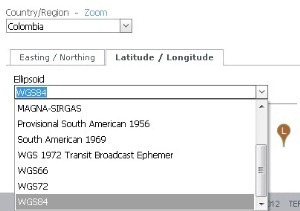 برای این منظور ما در تب سمت چپ ، کشور مورد علاقه خود را انتخاب می کنیم. در این حالت ، کلمبیا ، و پس از انتخاب ، WGS84 را به عنوان Datum مورد علاقه نشان خواهیم داد.
برای این منظور ما در تب سمت چپ ، کشور مورد علاقه خود را انتخاب می کنیم. در این حالت ، کلمبیا ، و پس از انتخاب ، WGS84 را به عنوان Datum مورد علاقه نشان خواهیم داد.
بین تب Latitude / longitude و Easting / Norting گزینه های مختلفی برای انتخاب وجود دارد. جالب است که آنها توسط کشورها تودرتو شده اند زیرا جستجوی آنها در میان بسیاری از مواردی که سیستم پشتیبانی می کند ، دیوانه کننده است.
2. محل مبدا را قرار دهید
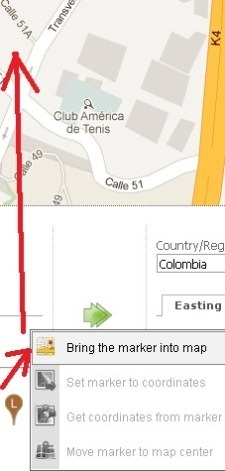 برای این کار، در حالی که منطقه مورد علاقه ما روی نقشه قابل مشاهده است، ماوس را از روی نماد پایین رد می کنیم و " را انتخاب می کنیم.نشانگر را به نقشه بیاوریدبا این کار نقطه مورد نظر روی نقشه به ما نشان داده خواهد شد. سپس آن را به همان جایی که می خواهیم قرار دهیم می کشیم. همین کار را می توان با زبانه های بالا انجام داد، اما به نظر من انجام آن از نماد عملی تر است و در طول تمرین آن را به این صورت نشان خواهم داد.
برای این کار، در حالی که منطقه مورد علاقه ما روی نقشه قابل مشاهده است، ماوس را از روی نماد پایین رد می کنیم و " را انتخاب می کنیم.نشانگر را به نقشه بیاوریدبا این کار نقطه مورد نظر روی نقشه به ما نشان داده خواهد شد. سپس آن را به همان جایی که می خواهیم قرار دهیم می کشیم. همین کار را می توان با زبانه های بالا انجام داد، اما به نظر من انجام آن از نماد عملی تر است و در طول تمرین آن را به این صورت نشان خواهم داد.
اگر بخواهیم مختصات نقطه ای را که در آن قرار داده ایم بدانیم، دوباره به نماد نزدیک می شویم و ” را انتخاب می کنیم.مختصات را از نشانگر دریافت کنید"، با این در پانل ما مختصات نشان داده می شود.
و اگر چیزی که میخواهیم قرار دادن یک مختصات خاص باشد، آن را در پانل مینویسیم و روی نمادی که انتخاب میکنیم نگهداریم.نشانگر را به مختصات تنظیم کنیدو با این کار، نقطه در مختصاتی خواهد بود که مورد علاقه ماست.

3. مشاهده مختصات UTM
برای دانستن مختصات UTM این نقطه، منطقه مرجع را نشان می دهیم. در صورت شک می توانیم یکی از آنها را انتخاب کنیم و با گزینه "نمایش مرزها” ناحیه ای که با رنگ آبی مشخص شده است ظاهر می شود. کمک بزرگی است زیرا بیایید آن را به خاطر بسپاریم کلمبیا نه تنها در این مناطق می افتد 17 شمالی ، 18 شمالی و 19 شمالی بلکه در همان منطقه اما در جنوب از آنجا که کشور در XNUMX منطقه از اکوادور عبور می کند. از این رو ، آنها سیستم مناطق خاص خود را تنظیم کرده اند که زندگی آنها را کمتر پیچیده می کند.
در این مورد، ما UTM Zone 18 N را انتخاب کردیم و در واقع، ما می بینیم که نقطه ما وجود دارد.
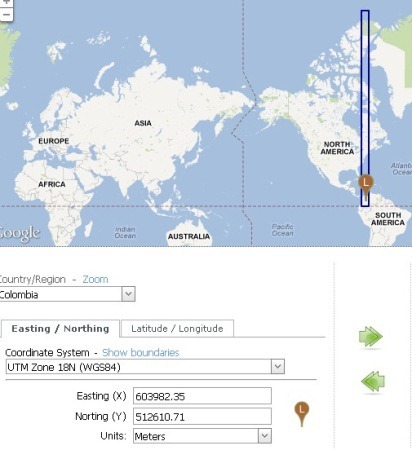
3. مختصات را از پنل سمت چپ به راست منتقل کنید
تا کنون ، آنچه ما مشاهده کردیم این است که چگونه مختصات UTM را در Google Maps نشان دهیم. اما ما علاقه مندیم که همان مختصات را در سیستم مختصات دیگری ، برای پرونده MAGNA-SIRGAS ببینیم. ابتدا از پیکان سبز استفاده می کنیم تا نشان دهیم همان مختصات از سمت چپ به سمت راست ترجمه شده اند. این کار با یک کلیک انجام می شود و آنچه مورد علاقه ما خواهد بود برابر بودن هر دو طرف است.
اکنون برای فعال کردن نشانگر مناسب، همین کار را انجام می دهیم: نشانگر را روی نماد نگه دارید و " را انتخاب کنید.نشانگر را به نقشه بیاورید". اگر در جای دیگری فرود آمد، دوباره مکان را جستجو می کنیم و نشان می دهیم "نشانگر را به مرکز نقشه حرکت دهید” و برای مطابقت با مختصات ”نشانگر را به مختصات تنظیم کنید".
سیگنال خوب بودن همه چیز این است که اگر سیستم مختصات در هر دو یکسان باشد ، نشانگر آبی باید در همان نقطه با اشاره گر قهوه ای باشد. برخی از ظروف سرباز یا مسافر است ، اما کار می کند.
4- مختصات WGS84 را در SIRGAS بدانید
برای این کار در پنل سمت راست از WGS84 به SIRGAS تغییر می کنیم. و سپس ماوس را روی نماد نگه می داریم و می گوییم "مختصات را از نشانگر دریافت کنیدبنابراین ما مختصات نقطه ای را که قبلاً داریم اما در سیستم دیگر بدست می آوریم. توجه داشته باشید که در lat/lon مختصات دقیقاً یکسان است، زیرا SIRGAS بر اساس WGS84 است.

اما اگر ببینیم در واحدهای UTM چه اتفاقی می افتد ، مختصات در X 3 سانتی متر و مختصات Y Y سانتی متر دیگر متفاوت است. و این دلیل آن است که می توان گفت هر دو سیستم برابر هستند. وقتی حرکت می کنیم ، این اختلاف در میلی متر تغییر می کند. من توضیح می دهم که این مطابق با پارامترهایی است که سرویس های وب PlexScape پیکربندی کرده است ، هر چیز عجیبی باید گزارش شود زیرا قبلاً چند بار برای من اتفاق افتاده است.

5- مختصات موجود در PSAD را بدانید
ما می توانیم هر سیستم دیگری را انتخاب کنیم و درخواست کنیم که مختصات را با " برگرداندمختصات را از نشانگر دریافت کنید". نشانگر نباید حرکت کند، زیرا ما در همان نقطه هستیم، چیزی که به ما برمیگرداند مختصاتی در سیستم دیگری است. برای این مورد، در PSAD 1956 همین نقطه دارای مختصات X=604210.66 Y=512981.6 است.
پس بیایید تصور کنیم که آنچه می خواهیم ببینیم مختصات یکسانی در هر دو سیستم است (نه یک نقطه)، بنابراین مختصات را از سمت چپ به سمت راست کپی می کنیم و سپس "نشانگر را به مختصات تنظیم کنید" و حالا ما آن را در اختیار داریم. همان مختصات زیر، در هر دو پانل، اما نقطه آبی به سمت ما می افتد که 228 متر به سمت غرب و 370 متر به سمت جنوب جابه جا شده است.
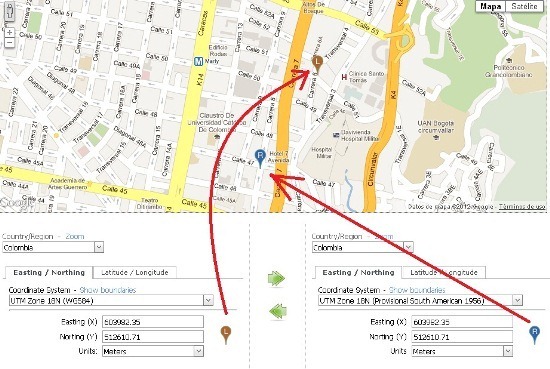
ابزار خدمات وب PlexScape جالب است. با صلاحدید خودم روز دیگر ما در مورد یکی دیگر از خدمات آنها صحبت خواهیم کرد ، برخی از آنها پرداخت می شود ، از جمله همین تبدیل از یک پرونده با امتیازات زیاد.






